Relacionamento no Grid
O Controle Grid pode funcionar (mas não necessariamente) como um form filho, por exemplo, uma tabela vendas pode ser "pai" e a tabela vendas_itens pode ser "filha". Nesse caso, um campo poderá ser escolhido para manter o relacionamento entre as duas, por exemplo, o campo Código da venda.
Para Inserir um relacionamento, utilize a propriedade Relation.
A tabela "pai" será a tabela básica da página de dados, no nosso exemplo aqui, a tabela vendas.
A tabela "filha" será a tabela que fornecerá os dados para o Grid, ou seja, a tabela vendas_itens.
1. Após ter criado as tabelas com seus campos, insira um módulo Página de dados na árvore do projeto;
Alternativamente, você pode utilizar o botão "Criar página de dados" no painel Banco de dados, após a definição da tabela, campos e índice.
2. Em seguida clique duas vezes sobre o módulo inserido para preencher suas propriedades:
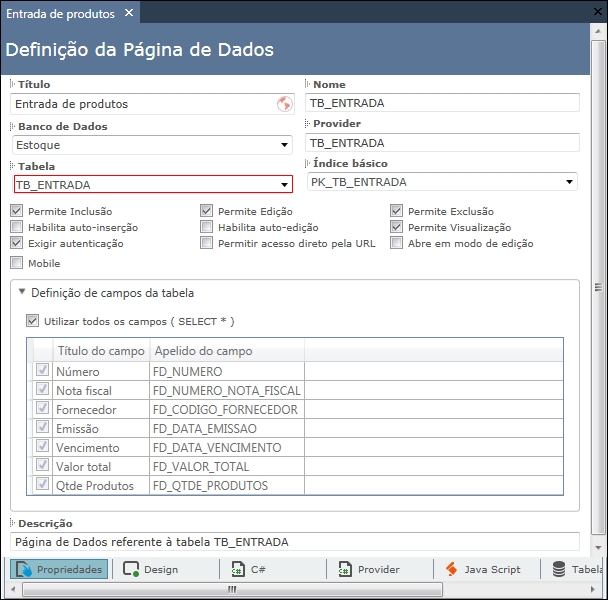
3. Clique sobre o botão ![]() para desenhar a tela.
para desenhar a tela.
4. Pressione simultaneamente <Ctrl> + <T> para formatar a tela, inserindo os controles que correspondem aos campos criados na estrutura da tabela básica da página de dados, exibida na figura acima.
5. Em seguida, insira um controle Grid na mesma página;

Agora, vamos determinar qual será a tabela que vai fornecer os dados para o Grid.
6. Selecione o Grid e pressione <F4> para exibir o painel Propriedades;
7. Preencha a propriedade Database com o nome do banco de dados;
8. Preencha a propriedade Table com o nome da tabela que fornecerá os dados para o Grid;
9. Na propriedade Relation, clique no botão ![]() para construir um relacionamento entre a tabela "pai" e a tabela "filha". A tabela "Pai" será a tabela básica da página de dados, definida em suas propriedades no passo 1 acima. A tabela "filha" será a tabela que vai fornecer os dados para o Grid.
para construir um relacionamento entre a tabela "pai" e a tabela "filha". A tabela "Pai" será a tabela básica da página de dados, definida em suas propriedades no passo 1 acima. A tabela "filha" será a tabela que vai fornecer os dados para o Grid.
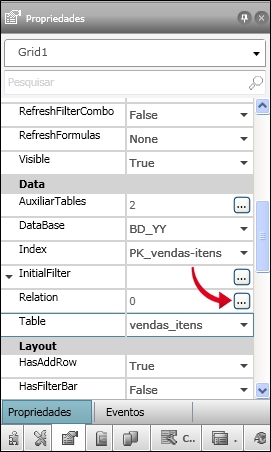
A janela de definição de relacionamento aparecerá. Observe a exibição dos campos das duas tabelas envolvidas: a tabela básica da página de dados do lado esquerdo e a tabela que vai fornecer os dados para o Grid do lado direito da janela.
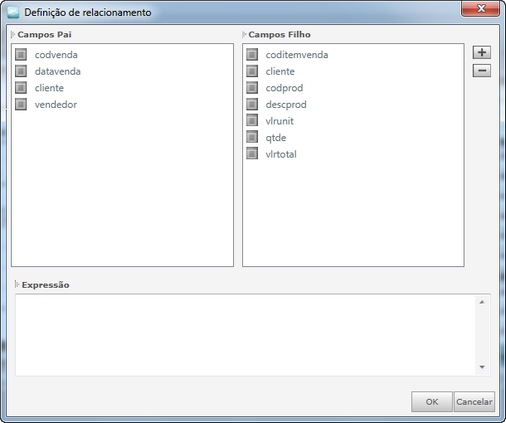
Observe que as duas tabelas contêm campos com índice: "codvenda" e "coditemvenda". Estes campos serão usados para ligar as duas tabelas.
Devemos salientar, porém, que esses dois campos devem ser definidos como índices de suas respectivas tabelas.
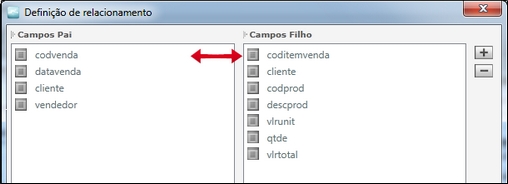
10. Selecione o campo que será usado como ligação e clique em ![]() . Desta forma, o quadro "Expressão" será preenchido com o relacionamento;
. Desta forma, o quadro "Expressão" será preenchido com o relacionamento;
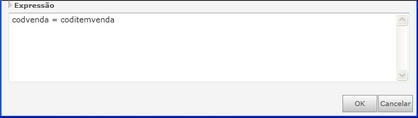
11. Em seguida, clique em ![]() .
.
Pronto! O relacionamento foi definido.
Last updated
Was this helpful?